IdeaPad Tablet K1 操作に結構便利なレノボオリジナルの機能をチェック
IdeaPad Tablet K1 のレビューの続きです。
(前→ IdeaPad Tablet K1 レビュー 10.1型のAndroid 3.1搭載タブレット)

10.1型のタブレット「IdeaPad Tablet K1」の大きな特徴として、
デフォルトの状態でエンターテインメント機能が充実している事、
また幾つかのレノボ独自のアプリケーションが搭載されている事などが上げられます。
スペックに関しては、競合するタブレット製品と比べて突出した部分があるというわけではなく、
A1などと比較して性能は高いものの、市場全体で見ると飛びぬけて高性能というわけではありません。
ですが、独自のUIを採用したホーム画面やアプリケーションなど、
IdeaPad Tablet K1 ならではのカスタマイズが施されており、各種の機能が初心者にも分かりやすく、
かつ操作性をよく考慮したインターフェースだと使ってすぐに感じました。
というわけで、今回の記事ではその中身をチェックしてみたいと思います。
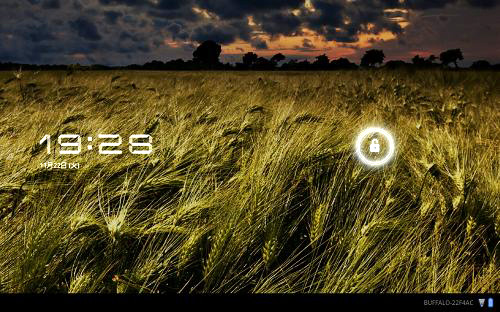
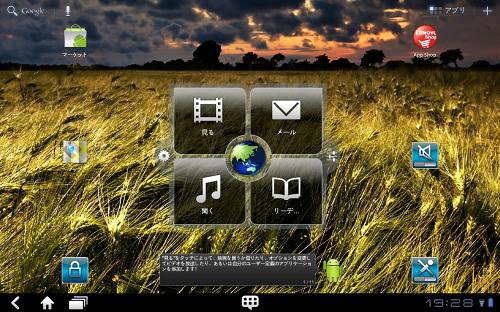
IdeaPad Tablet K1 のホーム画面。
A1と同じようなUIです。(ただし、A1のホーム画面は端末を傾けても回転しない)
中央に4つのアプリケーションを登録する事の出来るランチャーと、
ブラウザのアイコンが表示されています。
次にプリインストールされているアプリケーションの一覧。
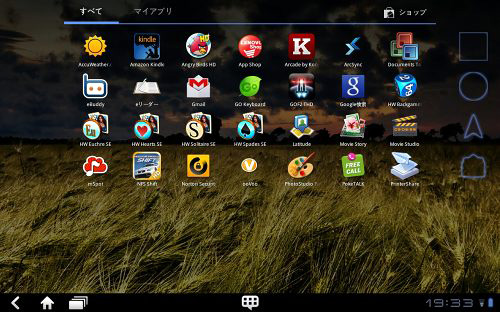
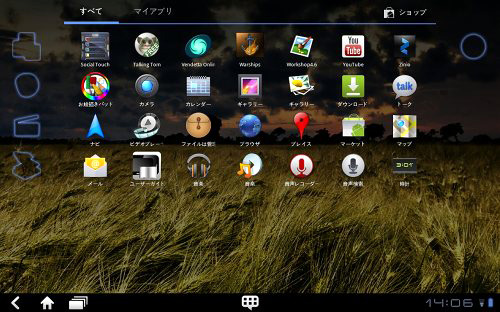
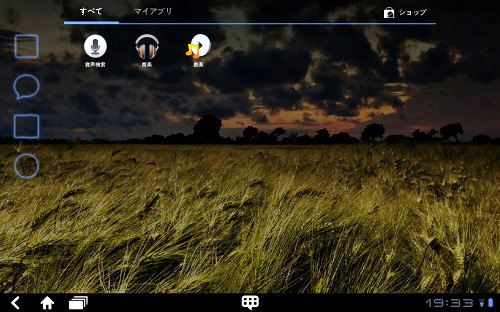
A1と比ベるとアプリケーションの数がかなり多いです。
特にゲーム系のアプリが多数インストールされています。
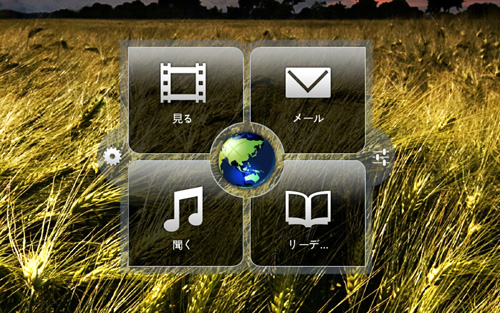
中央の4つのランチャーは、デフォルトでは「見る」「聞く」「メール」
「リーディング」といった項目が割り当てられています。
このデフォルトの状態で「見る」をクリックすると・・
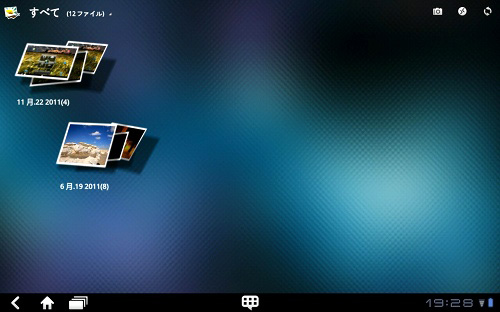
写真等を管理する「ギャラリー」機能が起動。
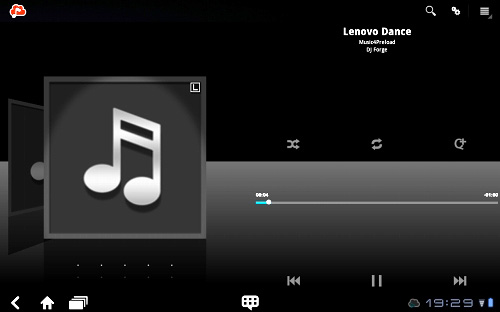
「聞く」では、ミュージック機能が起動します。
サンプルとして「Lenovo Dance」という曲が入ってました。
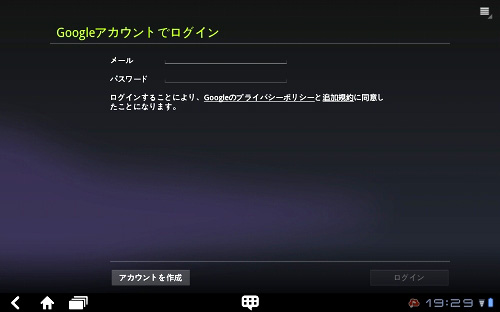
そして「メール」では、Googleアカウントの登録画面。
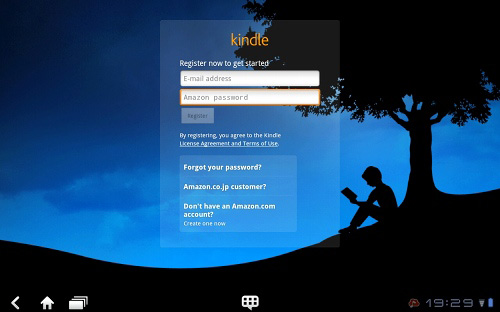
「リーディング」では、ブックリーダー kindleのアカウント入力画面が起動します。
なお、これらランチャーへのアプリケーションの登録は、
ランチャー左に表示されている設定アイコンをクリックして行ないます。
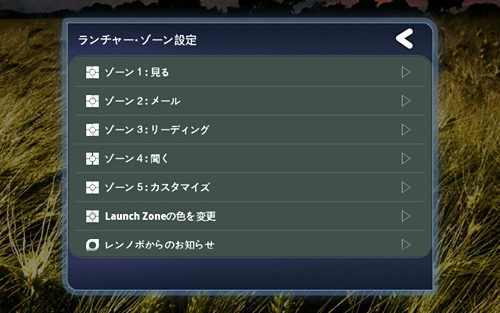
設定アイコンをクリックするとランチャー・ゾーン設定が表示。
ここではゾーン1の「見る」をクリックしてみます。
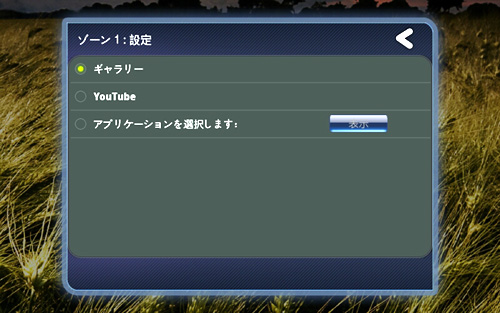
上にもあげたように、「見る」にはデフォルトでは「ギャラリー」が設定されていますが、
その他のアプリケーションを設定することもできます。
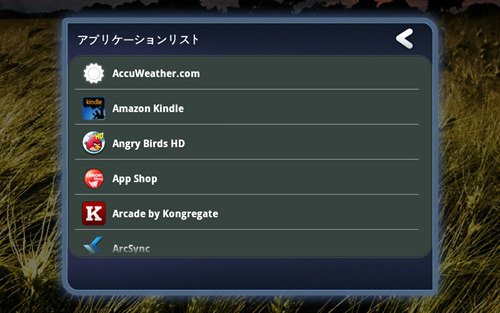
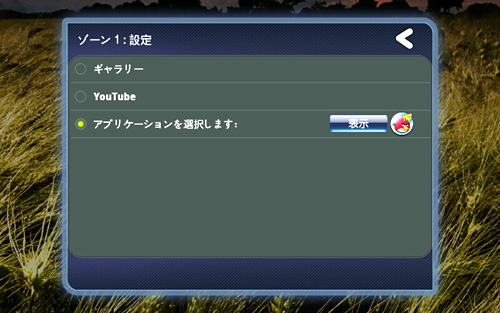
別のアプリケーションを選択して設定すると・・
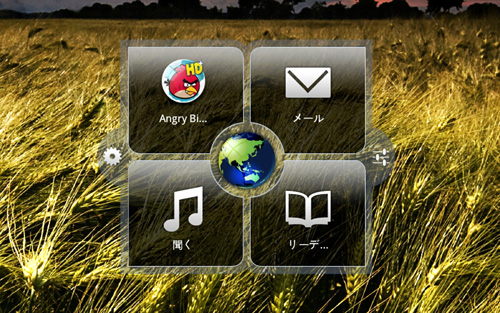
ホーム画面に登録したアプリケーションが表れます。
こういったランチャーが必要であるかどうかはともかく、
どこで何をするのかが分かりやすいというメリットはあると思います。
ショートカットを置けば良いだけの話だと最初は思いましたが、
実際に使ってみると、小さなアイコンをタッチするよりも迷い無く目的のアプリを起動する事ができ、
操作性は中々良いです。
頻繁に使用するアプリを登録しておくと便利です。
他にも、画面下に表示されている白いふきだし型のアイコンをクリックすると、
右側にアプリのランチャーが起動します。
これもレノボ独自の機能です。
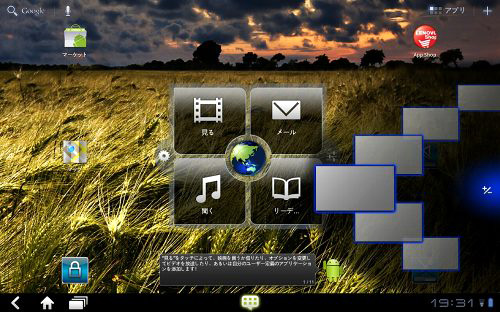
ランチャーにはデフォルトでは何も登録されていない状態ですが・・
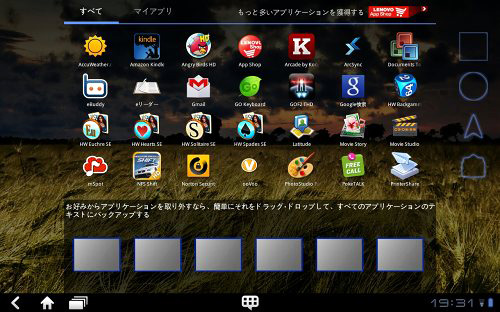
好みのアプリケーションを最大6つまで登録する事ができます。
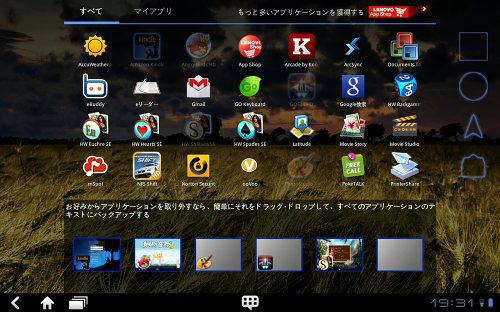
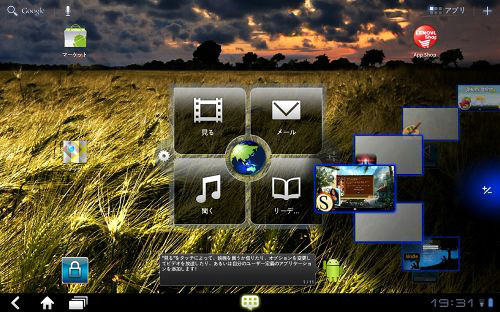
登録しておくことで、片手で簡単にアプリケーションを呼び出す事ができます。
ちょっとした事ですが、実際に両手でK1を持って操作してみると、
端末から手を離さず右手親指だけでアプリケーションを起動できるなど、結構便利である事がわかります。
ちなみに少し話しがそれますが・・
ホーム画面のランチャー下側に配置されているドロイド君、日本語が変です。
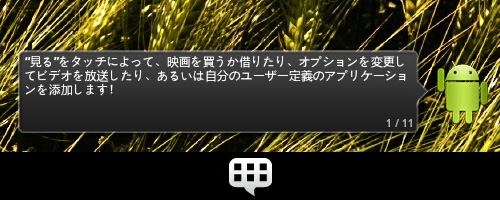

SNSの事を「社会接触総合社交ネット」と訳しています。
一番笑えたのが・・
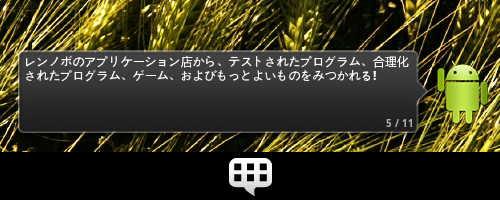
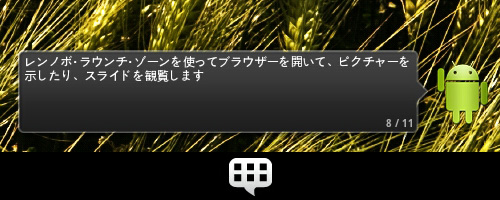
レンノボ。
レノボの事です。
ドロイド君に限らず IdeaPad Tablet K1内に表示される日本語はどれもおかしいです。
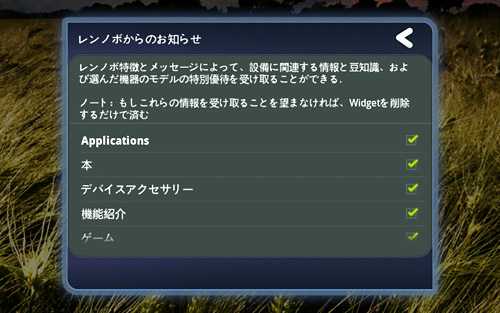
おかしいですが、意味は分かるので特に操作に影響はありません。
(面白かったりするので、結構気に入ってたり・・)
なお、同じレノボのタブレットでも ThinkPad Tablet では・・
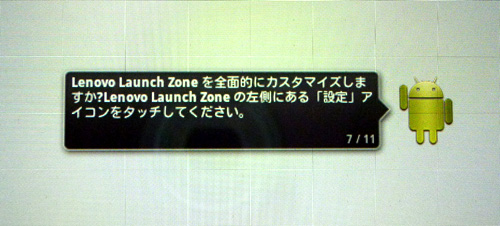
レノボはLenovoですし、日本語も正確です。
これは入力ソフトウェアが異なる為だそう。
話は戻り、その他にレノボのオリジナルアプリケーションで便利なのが・・
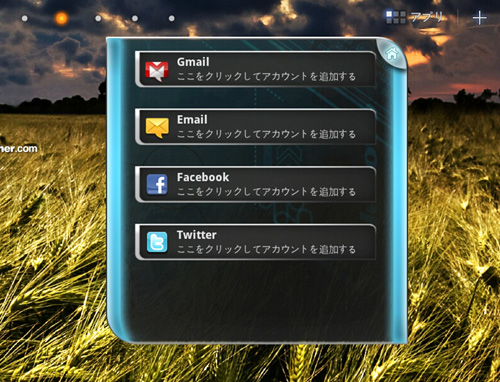
「Socail touch」という機能。
デフォルトではホーム画面を1つ左にスライドさせた場所に、
Socail touch のウィジェット(上写真)が表示されていました。
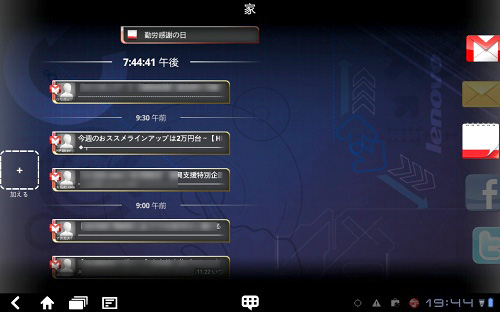
これはGmailやその他のメール、メモ、facebook、Twitterにアクセスできるアプリケーションで、
チェックしようと思った時にまとめてチェックできます。
これらの機能を頻繁に利用される方にはとても便利です。
ホーム画面には、レノボのアプリケーションストア「Lenovo App Shop」のアイコンも配置されています。
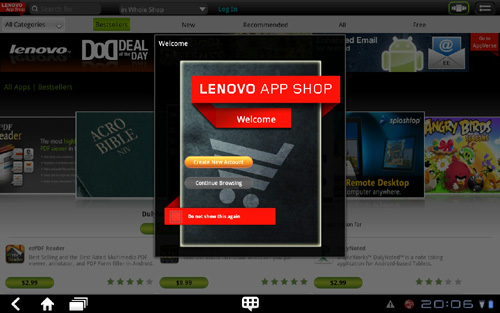
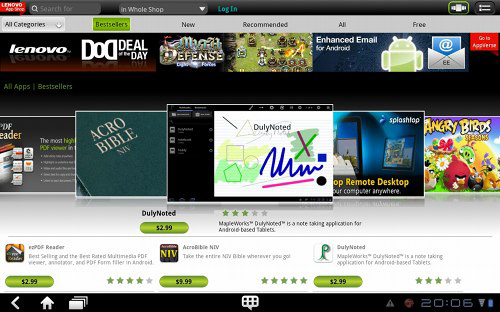
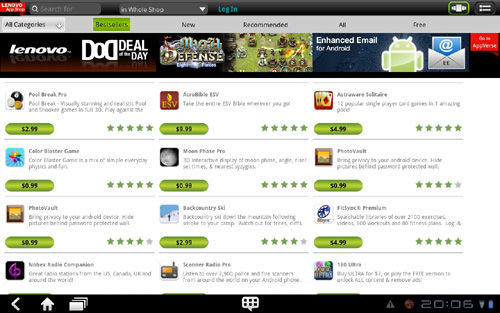
最初、Androidマーケットと「Lenovo App Shop」の違いが良くわからず、
「Lenovo App Shop」は必要なんだろうかと思っていました。
ですが聞く所によると、Lenovo App Shopは、
レノボが動作や安全性を確認したアプリケーションのみを取り扱うストアだそうで、
Lenovo App Shopでダウンロードしたアプリケーションはレノボの端末では確実に動作します。
Androidマーケットはセキュリティ面で考えると安全とは言い難く、
勿論素晴らしいアプリも存在しますが、全てが全て信頼できるかと言うとそうではありません。
この「Lenovo App Shop」はThinkPad Tabletからもアクセスできるようになっているのですが、
特にビジネスでタブレットを使用するような場合、アプリケーションの安全性は重要。
もちろんビジネス利用で無くとも、安心して端末を利用したい方は、
このような独自のチェックを行なったアプリをダウンロードできるストアを利用されると良いと思います。
まだ続きますが、長くなるので記事を分けます。
引き続き次のK1の記事でも、
IdeaPad Tablet K1 のアプリや操作性について触れていきます。
→ IdeaPad Tablet K1 レビュー 10.1型のAndroid 3.1搭載タブレット
→ IdeaPad Tablet K1 操作に結構便利なレノボオリジナルの機能をチェック (現在の記事)
→ IdeaPad tablet K1の機能レビュー 多機能なOFNボタンやカメラのユーティリティ他















